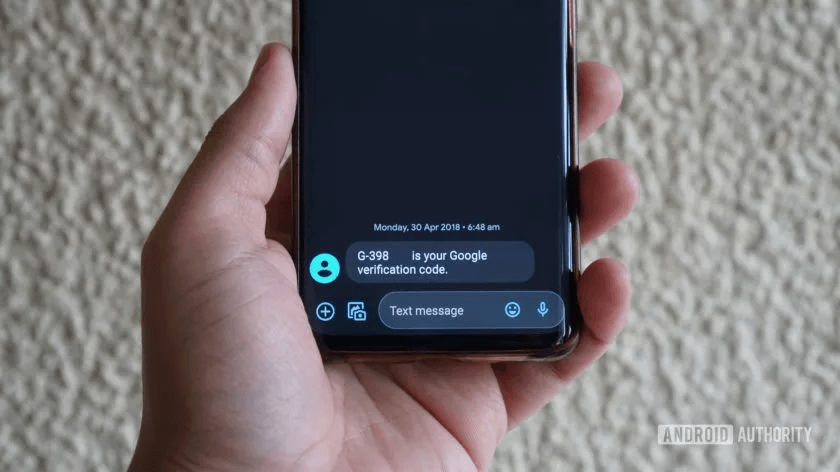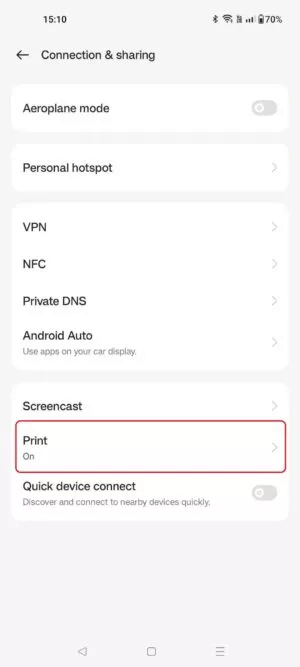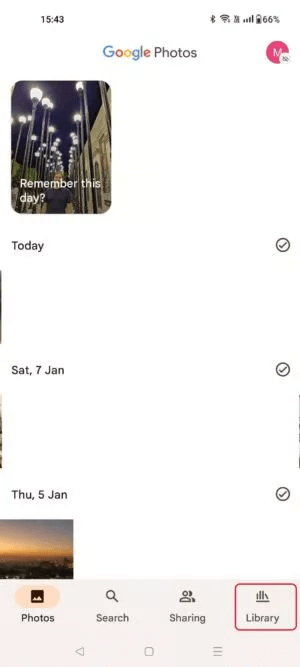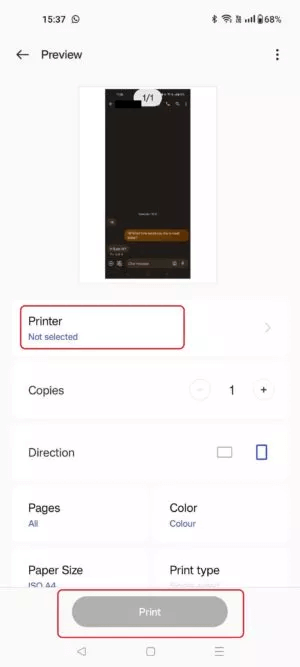So drucken Sie Textnachrichten von einem Android-Telefon aus
Auch wenn heutzutage ein Großteil des Lebens papierlos abläuft, gibt es für viele immer noch gute Gründe, zu drucken Textnachrichten von Ihrem Android-Telefon aus. Berufstätige benötigen häufig schriftliche Nachweise über Gespräche, die sie archivieren müssen, oder Sie möchten vielleicht einfach nur eine aussagekräftige Botschaft für die Nachwelt bewahren.
Es ist sehr einfach, die richtige Einrichtung vorzunehmen. Es gibt tatsächlich mehrere Möglichkeiten, die oft darin bestehen, Nachrichten auf Ihren Computer hochzuladen oder per E-Mail zu versenden. Wir werden uns auf die direkteste Methode konzentrieren zu drucken Direkte Textnachricht von Ihrem Mobiltelefon. Bringen wir es rein.
Die kurze Antwort
Um Textnachrichten von Ihrem Android-Telefon aus zu drucken, machen Sie ein Foto der Nachricht und gehen Sie dann zu den Freigabeoptionen. Drücken Sie auf „Drucken“ und wählen Sie den Drucker im WLAN-Netzwerk aus, den Sie verwenden möchten. Stellen Sie sicher, dass der Drucker bereit ist, und bestätigen Sie dann.
So drucken Sie Textnachrichten von Ihrem Android-Telefon aus
Da die meisten Messaging-Apps Es gibt keine Möglichkeit, direkt in der App zu drucken. Der schnellste und einfachste Weg, Textnachrichten von Ihrem Android-Telefon auszudrucken, besteht darin, einen Screenshot der Nachrichten zu erstellen und dieses Bild dann an den Drucker zu senden. So machen Sie es:
1. Stellen Sie zunächst sicher, dass Ihr Drucker daran angeschlossen ist W-lan mit Ihrem Telefon verbunden. Es sollte standardmäßig für andere Geräte im Netzwerk erkennbar sein. Stellen Sie sicher, dass es eingeschaltet ist und über genügend Papier und Tinte zum Drucken verfügt.
2. Anschließend müssen Sie überprüfen, ob der Drucker mit Ihrem Telefon erkennbar ist. Die allermeisten neuen Android-Smartphones werden über eine Druckfunktion verfügen. Um einen Drucker auf Ihrem Gerät zu finden, gehen Sie zu Liste die Einstellungen und suche nach Verbindung. Suchen Sie in diesem Untermenü nach einer Option Drucken , was Sie zu dem Punkt führen sollte, an dem Sie in den verfügbaren Geräten nach Ihrem Drucker suchen können.
Ihr Einstellungsmenü kann je nach verwendetem Gerät und Android-Version geringfügig von diesen Schritten abweichen. Wenn Sie Probleme beim Finden haben Druckeinstellungen , und versuchen Sie dann, in der Leiste nach „print“ zu suchen Suche nach Einstellungen.
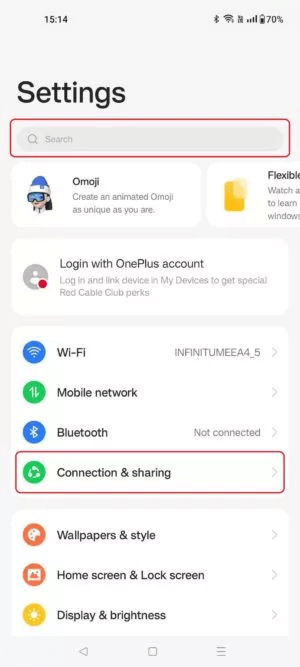
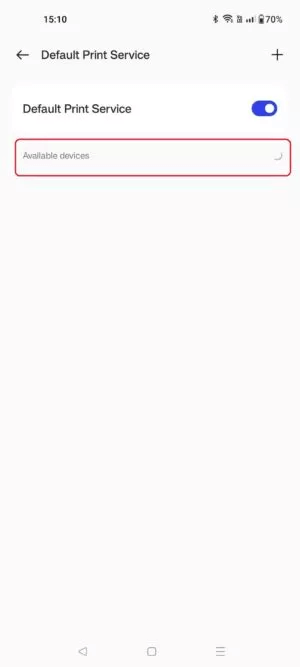
3. Gehen Sie zu Ihren Textnachrichten und suchen Sie nach الرسالة die Sie ausdrucken möchten. Machen Sie einen Screenshot, indem Sie die Tasten drücken Verringern Sie die Lautstärke und Leistung gleichzeitig. Wenn dies nicht der Fall ist, um Screenshots auf Ihrem Android-Telefon zu erstellen, Erfahren Sie hier, wie das geht.
4. Jetzt müssen Sie den Screenshot finden. Dies kann mit einem einzigen Klick erfolgen, wenn Sie die Möglichkeit haben, es sofort auszuwählen, oder Sie können es durchgehen Dateimanager Ihre. Im Beispiel unten finden Sie den Screenshot unter Google Fotos Durch Auswahl von Bibliothek und dann Screenshots.
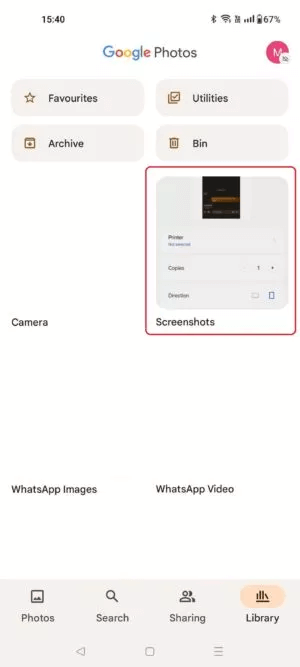
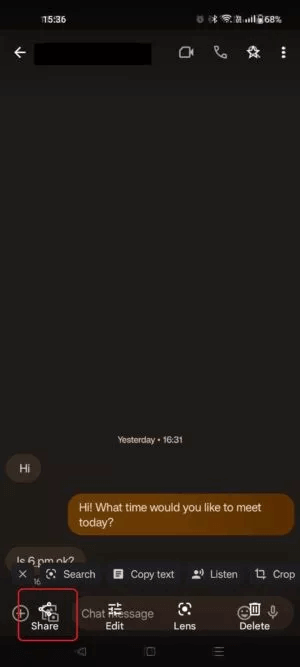
5. Nachdem Sie Ihren Screenshot gefunden haben, tippen Sie auf Teilen.
6. Anschließend werden Sie gefragt, wie Sie das Foto teilen möchten. Finden Sie eine Option Drucken , die Sie finden können, indem Sie Mehr auswählen, sofern vorhanden Optionen.
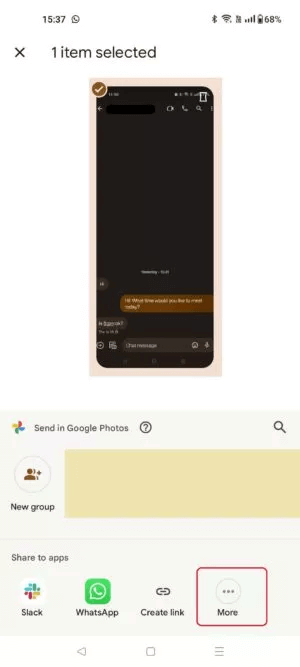
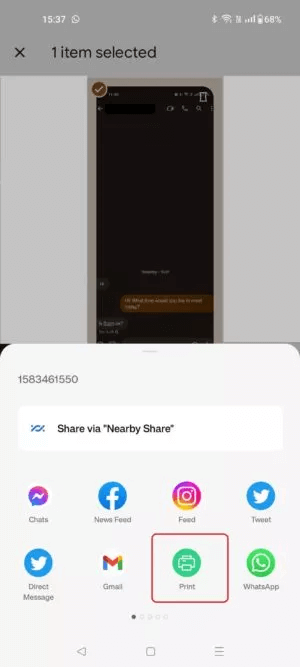
7. Wählen Sie der Drucker in Ihrem Wi-Fi-Netzwerk, sofern dieser nicht bereits als Standarddrucker festgelegt ist. Kalibrieren Sie dann alle relevanten Druckeinstellungen wie Layout und Farbe und drücken Sie Drucken.
Hallo, Ihr Drucker muss zum Leben erwachen und Textnachrichten von Ihrem Android-Telefon aus drucken.